


通过设置开机启动项,你可以让特定的程序在系统启动时自动运行,从而节省你的时间和精力。但是,有时候你可能想要添加、删除或者编辑这些启动项,以满足个性化的需求。在本文中,我们将介绍如何在Windows 7中设置开机启动项,让你的电脑启动更加高效和方便。
方法一:
1、按下 WIN+R 组合键。
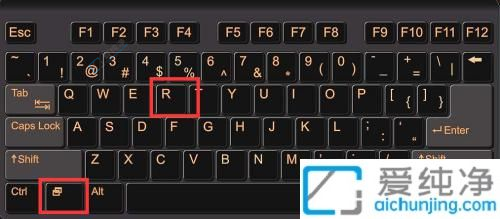
2、弹出运行对话框,在其中输入"msconfig",然后点击确定。
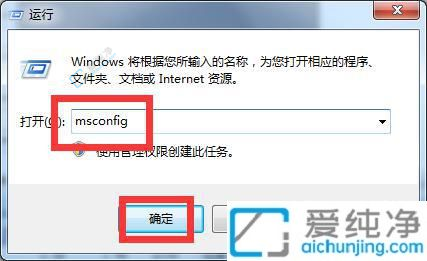
3、出现系统配置对话框后,点击“启动”选项卡。
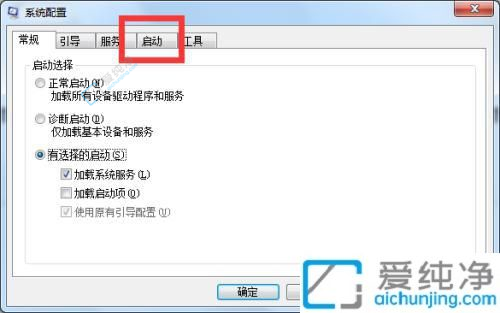
4、勾选需要禁用的程序,然后点击“全部禁用”,最后点击确定,设置完成。
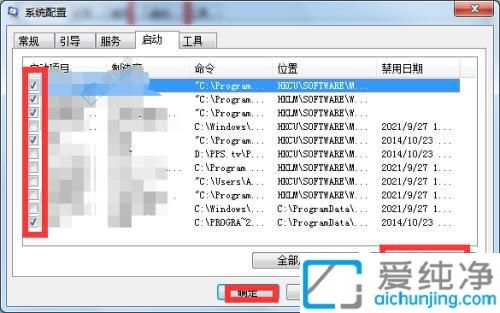
方法二:
1、使用第三方程序,比如360安全卫士,双击打开。

2、出现界面后,点击“优化加速”。
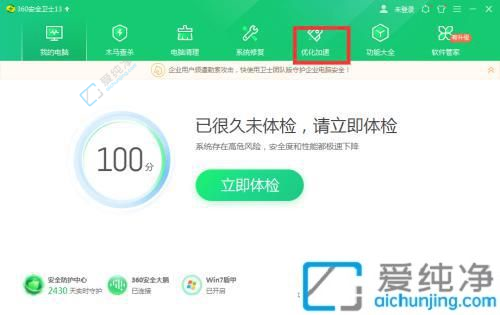
3、进入启动项管理界面。
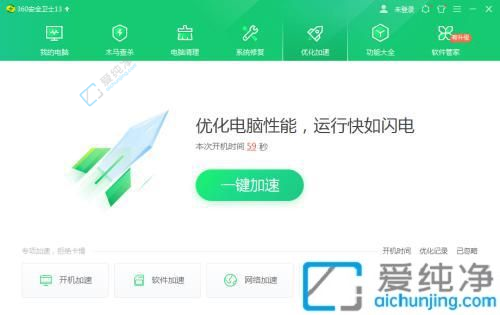
4、在需要禁用的程序后点击“禁止启动”,设置完成。
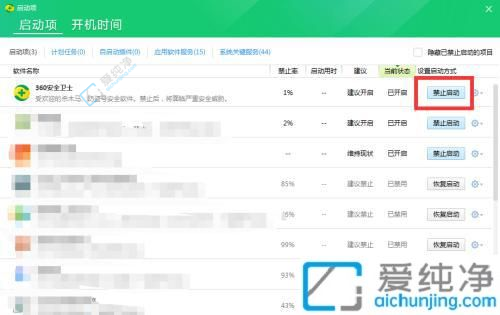
通过本文的介绍,您已经学会了在 Windows 7 中设置开机启动项的方法。通过禁用不必要的启动项,您可以提高系统的启动速度,减少资源占用,从而获得更加流畅的电脑使用体验。希望本文对您有所帮助,让您能够更好地管理和优化 Windows 7 系统的启动项,保持系统的稳定和高效运行。
| 留言与评论(共有 条评论) |